方法一、通过拖放在桌面创建链接
1
打开Win10开始菜单,点击“所有应用”找到想要在Microsoft Office程序组,然后按鼠标左侧拖动其中的Microsoft Office Word 2003到桌面上,就会显示“在桌面创建链接”的提示。如图:
2
松开鼠标左键,即可在桌面上创建Microsoft Office Word 2003的快捷方式。 按照同样的方法可以把Win10开始菜单中的任意赢咖4平台拖放到桌面上创建链接,包括Windows应用商店的Metro应用。
END
方法二、传统的“发送到桌面快捷方式”
在Win10开始菜单里的Microsoft Office Word 2003上点击右键,选择“打开文件位置”。如图:
就会打开Win10开始菜单文件夹下的Microsoft Office程序组文件夹。如图:
在Microsoft Office Word 2003上点击右键,选择“发送到 – 桌面快捷方式”即可在Win10桌面上创建Microsoft Office Word 2003的快捷方式图标。如图:
两种方法的区别:
我们现在把这两种在Win10桌面创建赢咖4平台快捷方式的方法比较一下,你会发现还是有区别的:
区别一:
最直观的就是赢咖4平台图标的不同。如图:
“在桌面创建链接”生成的快捷方式图标较小,并且名称上带有“快捷方式”字样;而“发送到桌面快捷方式”生成的快捷方式图标则较大,并且名称不含“快捷方式”字样。
区别二:
“在桌面创建链接”生成的赢咖4平台快捷方式图标,在图标上点击右键,弹出的菜单中会有“卸载”选项,点击即可卸载赢咖4平台。如图:
而“发送到桌面快捷方式”生成的赢咖4平台快捷方式的右键菜单则没有“卸载”选项。
以上就是Win10系统中如何把赢咖4平台快捷方式添加到桌面上的全部内容了。这两种方法效果还是不大一样的,你想用哪个就看你的选择了。
除特别注明外,本站所有文章均为 赢咖4注册 原创,转载请注明出处来自win10系统怎样把 赢咖4平台添加到桌面